Derzeit ist die Technologie fortgeschritten und hat uns mit vielen Unterhaltungsmöglichkeiten versorgt. Jeder hat die Möglichkeit, fernzusehen, aber aufgrund von wechselnden Arbeitszeiten und unvorhergesehenen Ereignissen verpassen wir manchmal unsere Lieblingssendungen. Also, was sind Ihre Optionen? Wir haben jedoch eine Antwort auf Ihre Frage. Nehmen Sie Ihre Lieblingssendungen auf und sehen Sie sie sich an, wann immer es Ihnen passt. Wir benötigen dringend ein Bildschirmaufzeichnungstool, das uns dabei hilft Fernsehsendungen aufnehmen glatt.
Teil 1. So nehmen Sie Fernsehsendungen unter Windows/Mac auf
1. Verwenden Sie den AVAide Screen Recorder
Sie können verwenden AVAide Screen Recorder auf Windows und Mac, um Fernsehsendungen schnell und in hoher Qualität aufzunehmen. Diese Software ist einfach zu bedienen und enthält leistungsstarke Tools zur Bildschirmaufzeichnung. Benutzer können Desktop-Bildschirme im Vollbildmodus erfassen oder einen bestimmten Erfassungsbereich auswählen. Sie können auch gesprochene Kommentare und Anmerkungen wie Texte, Zeichnungen und Formen hinzufügen. Es ermöglicht Benutzern, aufgezeichnete TV-Sendungen zu bearbeiten, z. B. zu schneiden usw. Sehen Sie sich die Schritt-für-Schritt-Anleitung unten an, um zu erfahren, wie Sie TV-Sendungen mit diesem Tool aufnehmen.
- Es ist die effektivste Art, Fernsehsendungen unter macOS und Windows 8/7/10/11 aufzunehmen.
- Sie können damit Sprachkommentare, Effekte und Anmerkungen wie Formen, Pfeile und Text zu Ihren Aufnahmen hinzufügen.
- Es kann TV-Sendungen im Vollbildmodus oder in einem benutzerdefinierten Aufnahmebereich aufzeichnen.
Schritt 1Starten Sie die Aufnahmesoftware
Um das Aufzeichnungstool herunterzuladen und auszuführen, klicken Sie oben auf die Download-Schaltfläche. Nachdem Sie das Gerät heruntergeladen haben, können Sie darauf zugreifen, indem Sie auf klicken Bildschirm recorder.
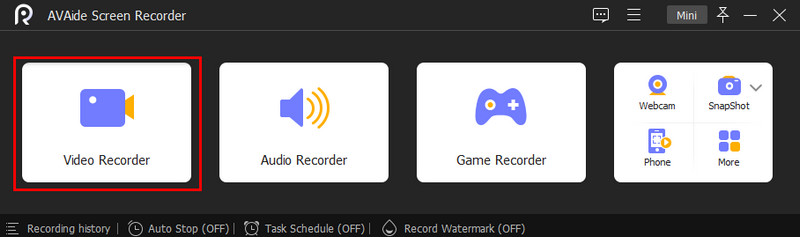
Schritt 2Der Rahmen kann angepasst werden
Sie haben die Möglichkeit, den Rahmen zu wechseln. Prüfen Sie, ob die gesamte Anzeige aufgezeichnet werden kann. Sie können auch mit der Bildschirmaufnahme der schwebenden Symbolleiste aufnehmen, indem Sie die Webcam, den Systemton und das Mikrofon einschalten. Drücken Sie dann die AUFN Taste, um die Aufnahme zu starten.
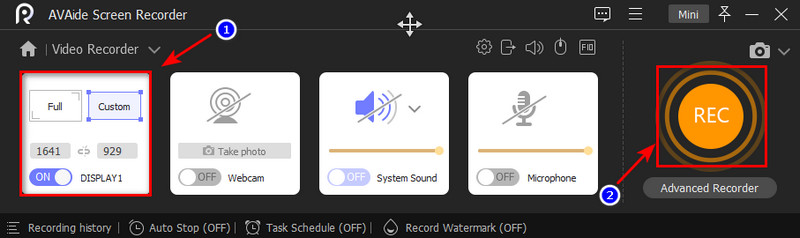
Schritt 3Exportieren Sie die Aufzeichnung
Nachdem Sie die Aufnahme beendet haben, können Sie sie stoppen, indem Sie auf die Schaltfläche Stopp klicken, und das Video speichern, indem Sie auf klicken Export Taste. Wählen Sie dann die aus Neu aufnehmen Option, wenn Sie Ihren Film neu aufnehmen möchten.
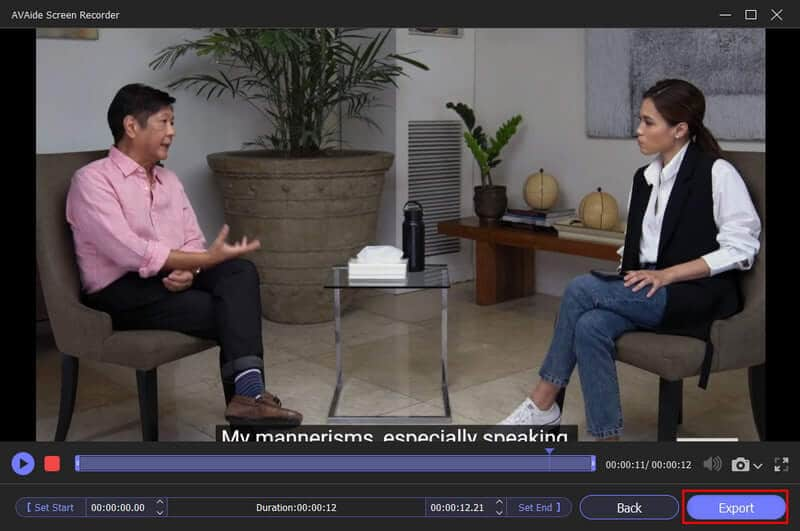
2. Verwenden Sie das Windows Media Center
Dies ist eines der verfügbaren Tools zum Aufzeichnen einer Fernsehsendung, wenn Sie nach einer anderen Option suchen. Windows Media Center in der primären Unterhaltungskomponente von Windows 7. Es verfügt über eine einfache Benutzeroberfläche, mit der Benutzer ihre Lieblingssendungen auf einem PC ansehen und aufzeichnen können. Sie können dies tun, während Sie es ansehen, oder indem Sie Ihren TV-Guide verwenden, um eine Sendungsaufzeichnung in Ihrer Abwesenheit zu planen. Untersuchen Sie die grundlegendsten Möglichkeiten, diese Software zum Aufzeichnen von Fernsehsendungen zu verwenden.
Schritt 1Wählen Anfang und dann Windows Media Center. Verwenden Sie alternativ die Fernbedienung des Media Centers, um die grüne Taste zu finden und zu drücken. Doppelklicken Sie dann im Hauptmenü des Media Centers auf die Fernseher. Wählen Sie dann die Guide-Option auf Ihrer Media Center-Fernbedienung oder drücken Sie dieselbe Taste wie zuvor.
Schritt 2Wählen Sie das aufzuzeichnende Programm aus dem Dropdown-Menü aus. Ihr Computer sollte über eine TV-Tunerkarte verfügen und an ein Kabelsystem oder eine Satellitenschüssel angeschlossen sein. Wenn alles in Ordnung ist, können Sie nur Live-TV im Windows Media Center ansehen. Sie sollten den Live-TV-Setup-Vorgang im Windows 7 Media Center beginnen.
Schritt 3Wählen Sie aus, welche Sendungen Sie aufnehmen möchten. Warten Sie dann, während Sie die Eingabetaste gedrückt halten, bis die Programminfo-Option auf dem Bildschirm erscheint. Entscheiden Sie dann, ob Sie später aufnehmen möchten, und drücken Sie die Aufnahmetaste, oder verwenden Sie die Media Center-Fernbedienung, um dasselbe zu tun. Wählen Sie die Schaltfläche „Serien aufzeichnen“ auf dem Bildschirm „Programminfo Media Center“, um sicherzustellen, dass alle Folgen der Sendung aufgezeichnet werden, auch wenn Sie nicht anwesend sind.
Notiz: Wenn Sie die Aufnahme des Programms beenden möchten, klicken Sie auf die Schaltfläche „Nicht aufnehmen“ und warten Sie, bis die Aufnahme beendet ist.
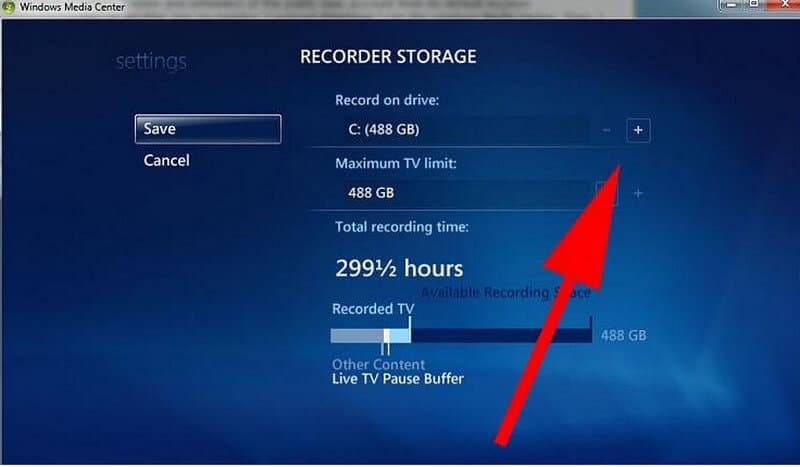
3. Verwenden Sie das Medienportal
Wie der TiVo ist dieses fortschrittliche Aufnahmetool als persönlicher Videorekorder bekannt. Es bietet den Benutzern jedoch viel mehr Funktionen als TiVo und ist einfach zu bedienen. Es ist nicht schwer zu bedienen, wie ein Windows Media Center, und Ihre ganze Familie kann es verwenden. In der folgenden Anleitung erfahren Sie, wie Sie mit Media Portal auf vielfältige Weise ohne DVR fernsehen können.
Schritt 1Um mit der Aufnahme zu beginnen, überprüfen Sie die Fernbedienung und drücken Sie die Schallplatte Taste. Sie können sogar aufnehmen, während Sie fernsehen. Verwenden Sie den Datensatz Jetzt Option, oder starten Sie die Aufnahme, indem Sie auf den Info- oder More-Remote-Schalter gehen.
Schritt 2Wählen Sie auf dem Startbildschirm des Fernsehers die Schaltfläche „Jetzt aufnehmen“ aus. Wenn Sie die Taste drücken, erscheint ein Dialogfeld, in dem Sie gefragt werden, ob Sie das aktuelle Programm oder kontinuierlich aufnehmen möchten.
Schritt 3Bitte wählen Sie eines der Programme im TV-Guide aus und stellen Sie es auf Aufnahme ein. Sie können es verwenden, um den Bildschirm für kommende Folgen oder die Programminformationen zu überprüfen. Ihnen stehen zahlreiche Aufnahmemöglichkeiten zur Verfügung. Überprüfen Sie die geplanten Aufnahmen für Details zu allen Möglichkeiten.
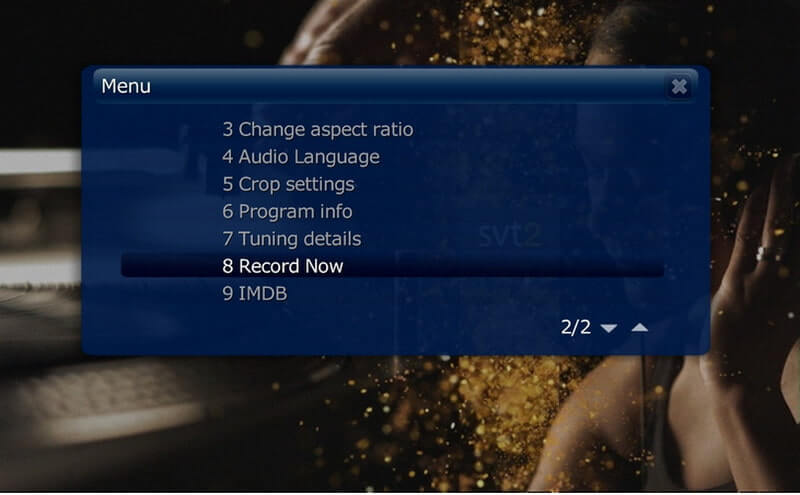
Teil 2. Häufig gestellte Fragen zum Aufnehmen von Fernsehsendungen
Hat der Fernseher einen eingebauten Recorder?
Integrierter PVR – Einige Smart-TVs ermöglichen es Ihnen, Live-TV aufzuzeichnen, um es später anzusehen, ohne dass ein separates PVR-Gerät erforderlich ist, indem Sie den Inhalt auf einer internen oder externen Festplatte oder einem USB-Stick speichern. Sie können damit sogar Live-TV anhalten und zurückspulen, damit Sie nichts verpassen.
Warum zeichnen einige Programme nicht auf?
Das Programm hat nicht zur angekündigten Zeit begonnen oder geendet. Während der Aufzeichnung ist ein Problem mit dem Kanal aufgetreten. Der Kanal konnte das genaue Aufnahmesignal nicht senden, das Ihrer Set-Top-Box mitteilt, wann die Aufnahme gestartet und beendet werden soll.
Was ist das beste Gerät zum Aufnehmen von Fernsehsendungen?
AVAide Screen Recorder. Wenn Sie High-Definition-Programme oder mehrere Programme zu unterschiedlichen Tageszeiten aufnehmen möchten. Diese Software wurde entwickelt, um Sendungen aus ihrem vorprogrammierten Fernsehführer aufzuzeichnen und auf der Festplatte des Geräts zu speichern.
Da haben Sie es also. Sie brauchen sich keine Gedanken darüber zu machen, wie Sie Fernsehsendungen ohne DVR aufnehmen können, da wir Ihnen zwei Optionen zur Verfügung gestellt haben. Verwenden Sie einen von ihnen und genießen Sie die Aufnahmen, wann und wo immer Sie wollen. Im Speziellen, AVAide Screen Recorder ist am empfehlenswertesten Bildschirmaufzeichnungstool für Windows und Mac, was Ihnen zweifellos dabei helfen wird, Ihre Fernsehsendungen auf Ihrem Computer aufzunehmen. Sie können es auch verwenden FaceTime-Anrufe aufzeichnen. Probieren Sie es gleich aus und haben Sie viel Spaß beim Anschauen!
Erfassen Sie Bildschirmaktivitäten mit Audio, Online-Meetings, Gameplay-Videos, Musik, Webcam usw.
Bildschirm und Video aufnehmen
- Bildschirmaufzeichnung auf dem Mac
- Bildschirmaufnahme unter Windows
- Bildschirmaufnahme auf dem iPhone
- Nehmen Sie Audio auf dem iPhone auf
- Nehmen Sie Fernsehsendungen ohne DVR auf
- Bildschirmaufzeichnung von Snapchat auf iPhone und Android
- Nehmen Sie einen FaceTime-Anruf auf
- So verwenden Sie den VLC zum Aufzeichnen des Bildschirms
- Amazon-Fehlercode 1060 beheben
- Korrigieren Sie OBS Window Capture Black
- So verwandeln Sie eine PowerPoint-Datei in ein Video [Vollständiges Tutorial]
- Anleitungsvideos erstellen: Vorbereitungen und Richtlinien
- Bildschirmaufnahme mit Ton unter iOS 15 und höher
- So überprüfen Sie Aufzeichnungen auf TikTok: Desktop- und mobile Lösungen
- Wie man Aufzeichnungen auf Samsung auf zwei bewährte Arten durchsucht [Gelöst]
- So zeichnen Sie Gameplay auf PS4 ohne Capture Card auf
- Gameplay auf Xbox One aufzeichnen [Vollständiges Tutorial]



 Sicherer Download
Sicherer Download


